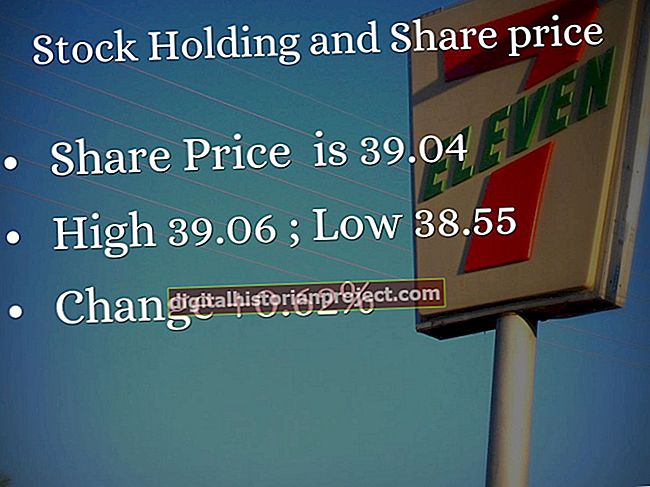GIF文件规范起源于CompuServe联机服务。它的索引颜色格式最多可将其限制为256个阴影,这限制了它在重现连续色调主题(例如照片)中的用途。另一方面,它擅长呈现需要至少部分透明的信息图形,艺术线条和图像,以及由多帧GIF表示的原始动画形式。转换您创建的用于演示文稿或网站的 GIF 不会增加图像中的细节,但可以让您使用更多 Photoshop 的功能来编辑和增强文件。
1
在Adobe Photoshop中打开您的GIF。仔细检查它,以便您可以决定是将其视为灰度图像还是彩色图像。
2
打开“图像”菜单,选择其“模式”子菜单,然后选择“灰度”以将黑白GIF转换为灰度图像。选择“ RGB颜色”将包含除灰色阴影以外的颜色的GIF转换为全彩色图像。
3
打开“文件”菜单,然后选择“保存”。将格式下拉菜单设置为JPEG。或者,您可以嵌入颜色配置文件并添加图像预览。根据要保存的JPEG文件的预期用途,这些选项可能是不必要的,也可能不受支持。
4
单击“保存”按钮,弹出“ JPEG选项”对话框。将“质量”下拉菜单设置为“低”和“最大”之间的值。或者,您可以在质量数据字段中输入 0 到 12 之间的值,或将质量滑块拖动到其刻度的低端或高端。请注意,将“质量”下拉菜单设置为“低”或“最大”不会将图像质量设置为可能的最低或最高数值。
5
设置“格式选项”以创建基线、基线优化或渐进格式的文件。 Baseline 格式创建了一个标准 JPEG 文件,在 Web 浏览器中具有广泛的兼容性。 Baseline Optimized 生成的文件稍小,颜色稍好一些。当它通过在线连接下载时,会以三、四或五次越来越详细的方式逐步加载,如果您选择渐进格式,“扫描”下拉菜单会设置通过次数。尽管 Baseline 格式的替代方案具有优势,但与基本格式选项相比,它们提供的在线兼容性较差。
6
单击“确定”按钮以保存您的JPEG文件。在关闭文档之前,您可以将文件保存为其他格式,例如 TIFF 或 PSD。